iPhoneでApple IDサインアウトできない原因と対処法6つ
2022年11月1日
iPhoneでApple IDをサインアウトする手順が分からなかったり・パスワードを失念してしまったり。
ここぞという時に、iPhoneでApple IDをスムーズにサインアウトできないと困ってしまいますよね。
本記事では、iPhoneでApple IDをサインアウトする方法・できない場合の原因・対処法をご紹介します。お困りの方は、ぜひこの記事を参考にしてみてくださいね。
■Apple IDのサインアウトが必要なシーン
・アプリの不調時
・iPhoneを売却する時
■Apple IDのサインアウトができない主な6つの原因
・端末の一時的な不具合
・パスワードが不明・誤り
・インターネット環境の問題
・iOSアップデートに障害がある
・「iPhoneを探す」を有効にしている
・スクリーンタイムで管理されているため制限がかかっている
■Apple IDをサインアウトできない場合の主な6つの対処法
・iPhone ネットワーク状況を確認する
・通信状態の良いWi-Fiに切り替える
・iPhoneのパスワード機能でApple IDのパスワードを見つける
・忘れたApple IDのパスワードをリセットする
・「iPhoneを探す」もしくは「探す」機能をオフにする
・スクリーンタイムの設定を見直す
■色々試したけど、サインアウトできない!そんな時はスマホ修理王へ
※目次のタイトルをクリックすると、読みたい記事まで飛ぶことができます。
Apple IDのサインアウト手順
▼Apple IDのサインアウトの流れ▼
- <設定>アプリを開く
- <Apple IDの名前>⇨<サインアウト>を選択
- Apple IDのパスワードを求められるのでパスワードを入力
- <オフにする>を選択
- データを残す場合は「データのコピーをiPhoneに残しますか?」という文章が出てくるので、ここでキーチェーンをオンにする
- <サインアウト>を選択
この操作方法でApple IDのサインアウトが完了します。
Apple IDのサインアウトが必要なシーン
アプリの不調時
アプリの不具合を改善する際に、Apple IDのサインアウトが有効です。
App StoreでApple IDとパスワードを入力したにも関わらず、アプリのインストールが開始しない場合など《Apple IDをサインアウト》⇨《サインイン》し直すと不具合が改善することがあるので、アプリのインストールが実行できない際に、Apple IDのサインアウトをしてみてくださいね。
iPhoneを売却する時
これまで使用していたiPhoneを売却・譲渡・下取りに出す場合などに、Apple IDのサインアウトをする必要があります。
長期間にわたり使用していたスマホには、個人情報がぎっしり詰まっていますよね。これを売却・譲渡・下取り等、第三者に渡す際は、データを初期化しなければ、個人情報は危険にさらされてしまいます。
個人データの漏洩を防ぐため、データを初期化する際にApple IDのサインアウトを必要とします。
Apple IDのサインアウトができない主な6つの原因

Apple IDのサインアウトができない場合に挙げられる主な原因は、下記の6つです。
- 端末の一時的な不具合
- パスワードが不明・誤り
- インターネット環境の問題
- iOSアップデートに障害がある
- 「iPhoneを探す」を有効にしている
- スクリーンタイムで管理されているため制限がかかっている
次項で一つひとつ解説していきます。
端末の一時的な不具合
iPhoneでは端末に何かしらのアクシデントが発生し、Apple IDのサインアウトできなくなることがあります。
一時的なトラブルであれば、iPhoneを再起動させるだけで改善するケースがほとんどです。
iPhoneの電源をオフにして、しばらくしてから電源をつけてみましょう。
パスワードが不明・誤り
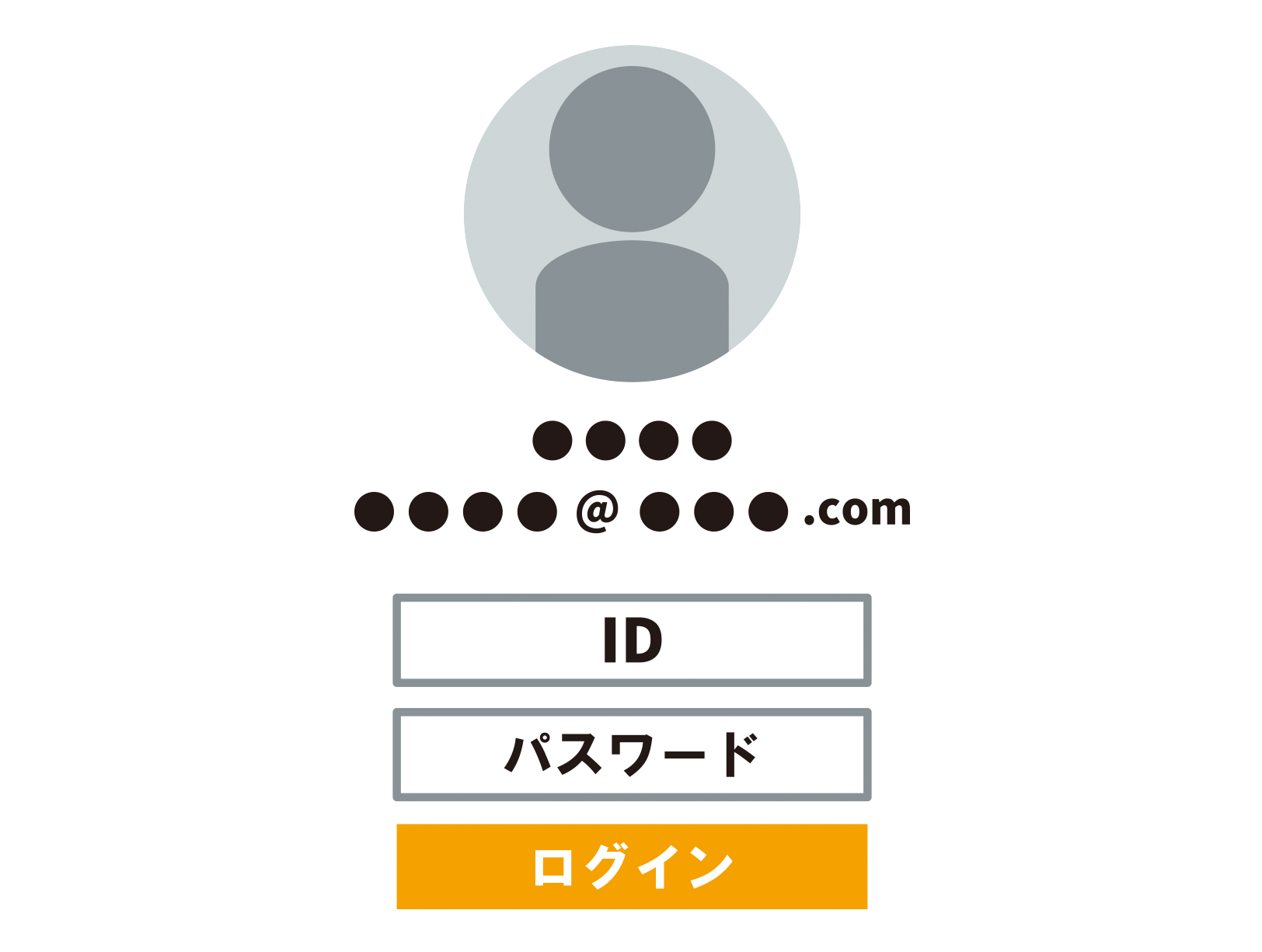
「iPhoneを探す」を有効にしていると、Apple IDをサインアウトする時に、Apple IDのパスワードを求められます。
私たちの生活にたくさんの電子機器が用いられるようになってから、こうしたパスワードの利用は非常に多くなったと思います。
電子機器に入力するIDやパスワードの管理って、とても大変ですよね。
「Apple IDのパスワードってなんだったっけ?」と、パスワード自体を忘れてしまうことは、少なくないと思います。
大文字+小文字を含む英数字8文字以上と定められているApple IDのパスワードは、App Storeでアプリをダウンロードする時に使用するパスワードと同様です。
使用する機会の多いパスワードだとは思いますが、お忘れの方は下記の方法で、再設定を行ってみてください。
★パスワード不明の場合
▼<設定>を開く
▼<ユーザ名>⇨<パスワードとセキュリティ>⇨<パスワードの変更>この順番で進んでいき、指示に沿ってパスワードの再設定を行いましょう。
インターネット環境の問題
Apple IDをサインアウトする場合は、インターネットに接続できる環境でなければなりません。
<圏外>表示になっていたり<機内モード>になってしまっている場合は、サインアウトを実行することができないんです。
また、ネット環境が不安定な場所だと、サインアウトまでに時間を要したり、画面がフリーズしてしまったりすることがあります。
iOSアップデートに障害がある
機能性・操作性をアップするために欠かせないiOSのアップデートですが、このアップデートを実行したことにより、Apple IDのサインアウトができなくなってしまう場合があります。
この障害は、一時的にシステムにトラブルが起きているケースが多いんです。
時間をおいて再度サインアウトをしてみる・再起動をしてみることで解決する場合が多いので、しばらく時間をあけてから再度実行してみてください。
「iPhoneを探す」を有効にしている
「iPhoneを探す」をオンにしていると、サインアウトできない場合もあります。
Apple IDをサインアウトする際は、事前に「iPhoneを探す」はオフにしておきましょう。
スクリーンタイムで管理されているため制限がかかっている
「制限されているためサインアウトすることはできません。」
この表示が出てきた場合、iPhoneでApple IDのサインアウトができない状態です。
スクリーンタイムによって、Apple IDのサインアウトに制限がかかっているため設定を見直す必要があります。
Apple IDをサインアウトできない場合の主な6つの対処法
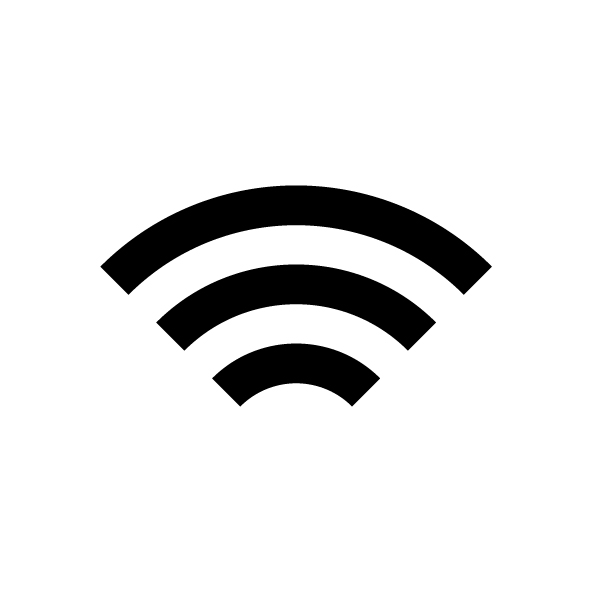
Apple IDのサインアウトができない際の対処法は、下記の6つです。
- iPhone ネットワーク状況を確認する
- 通信状態の良いWi-Fiに切り替える
- iPhoneのパスワード機能でApple IDのパスワードを見つける
- 忘れたApple IDのパスワードをリセットする
- 「iPhoneを探す」もしくは「探す」機能をオフにする
- スクリーンタイムの設定を見直す
次項でその詳細を説明していきます。
iPhone ネットワーク状況を確認する
Apple IDをサインアウトする場合、インターネットを使用します。
そのため電波の届きづらい地下や山間などにいるとインターネットに接続できないため、Apple IDをサインアウトする画面に辿り着けません。
iPhoneを使用するネットワーク状況を確認後、Apple IDをサインアウトする手順を踏んでください。
通信状態の良いWi-Fiに切り替える
インターネットに接続するために使用する、Wi-Fiの通信状態が安定していないと、不具合が発生することも。
この場合は、通信状態良好なWi-Fiに切り替えましょう。
通信状態が安定した状態であれば、Apple IDをサインアウトできます。
iPhoneのパスワード機能でApple IDのパスワードを見つける
Apple IDのパスワード失念により、Apple IDのサインアウトができない際は、iPhoneのパスワード機能でApple IDのパスワードを見つけられることがあります。iPhone本体にログイン情報が保存されていれば、この機能からApple IDのパスワードを発見できるんです。
★Apple IDのパスワードを探す手順
▼<設定>アプリを選択
▼<パスワード>を選択
★ <iCloud>を選択し、Apple IDまたはパスワードを確認できます。
忘れたApple IDのパスワードをリセットする
失念したパスワードを思い出せない・見つけ出せない場合は、パスワードをリセットして再設定しましょう。
★リセット・再設定の手順
▼Apple IDパスワードを入力する画面を開く
▼「パスワードをお忘れですか?」を選択
▼ iPhoneのパスコードを入力
★ 新しいパスワードを入力して<次へ>を選択
「iPhoneを探す」もしくは「探す」機能をオフにする
「iPhoneを探す」or「探す」機能がオンになっているとApple IDをサインインできないので、一度これらの機能をオフにしましょう。
★「iPhoneを探す」or「探す」機能をオフにする手順
▼<設定>アプリを選択
▼<ユーザー名>を選択
▼<iCloud>を選択
★「iPhoneを探す」or「探す」を選択し、オフに
スクリーンタイムの設定を見直す
スクリーンタイムの機能制限によってApple IDをサインアウトできないのであれば、下記の手順で解除を。
※家族間でiPhoneを管理している場合は、管理者が使用しているiPhoneを操作してスクリーンタイムを解除してください
★スクリーンタイムの機能制限を見直す手順
▼ 管理者のiPhoneで<設定>アプリ⇨<スクリーンタイム>を選択
▼<該当のApple ID>を選択
★「スクリーンタイムをオフにする」を選択
色々試したけど、サインアウトできない!そんな時はスマホ修理王へ

本記事では、iPhoneでApple IDをサインアウトできない主な原因・対処法を解説してきました。
「Apple IDのサインアウトができない」状態は改善されたでしょうか。
この記事で紹介したことがお役に立っていれば幸いです。
「対処法を試したり・自分なりに色々と原因を探ってみたりしたけど、一向に改善されない!」
そんな方は、一度使用中のiPhoneを修理に出してみませんか?
国の厳しい基準をクリアした業者のみが登録される「総務省登録修理業者」として、数十万台以上の修理実績を持つスマホ修理のエキスパート『スマホ修理王』なら、安心&手軽にスマホを預けられますよ!
\サポート体制ばっちり/
★高い修理スキルを持つスタッフ在籍
★データはそのまま・削除せず修理
★最大3ヵ月の無料保証付き・アフターフォローも万全
\気軽にサクッと預けられる/
★最短10分~、即日で修理が可能
★ほとんどの店舗が駅から5分圏内
★郵送修理・持ち込み修理、どちらも対応
★部品代・作業代込みの、わかりやすい価格
「相談だけ・見積もりだけしたい」という方も大歓迎!
iPhoneでApple IDがサインアウトできない場合はもちろん、スマホ関連でお困りの際は、お気軽にご相談ください。
この記事の監修者

株式会社フラッシュエージェント
取締役 大橋光昭
1983年大阪府生まれ。OA機器販売営業、インターネット広告代理店のマーケティング職・新規事業開発職などを経て、2015年4月 株式会社ヒカリオを同社代表と設立。iPhone修理事業の担当役員として商業施設を中心に延べ14店舗(FC店含む)の運営に携わる。2019年7月 iPhone修理事業の売却に伴い株式会社ヒカリオを退職。2019年10月 株式会社フラッシュエージェント入社。「スマホ修理王」の店舗マネジメント及びマーケティングを担当。2020年4月 同社取締役に就任。



